Vista anteriore
In questa sezione sono contenute informazioni su controlli, LED e connettori presenti nella parte anteriore del server.
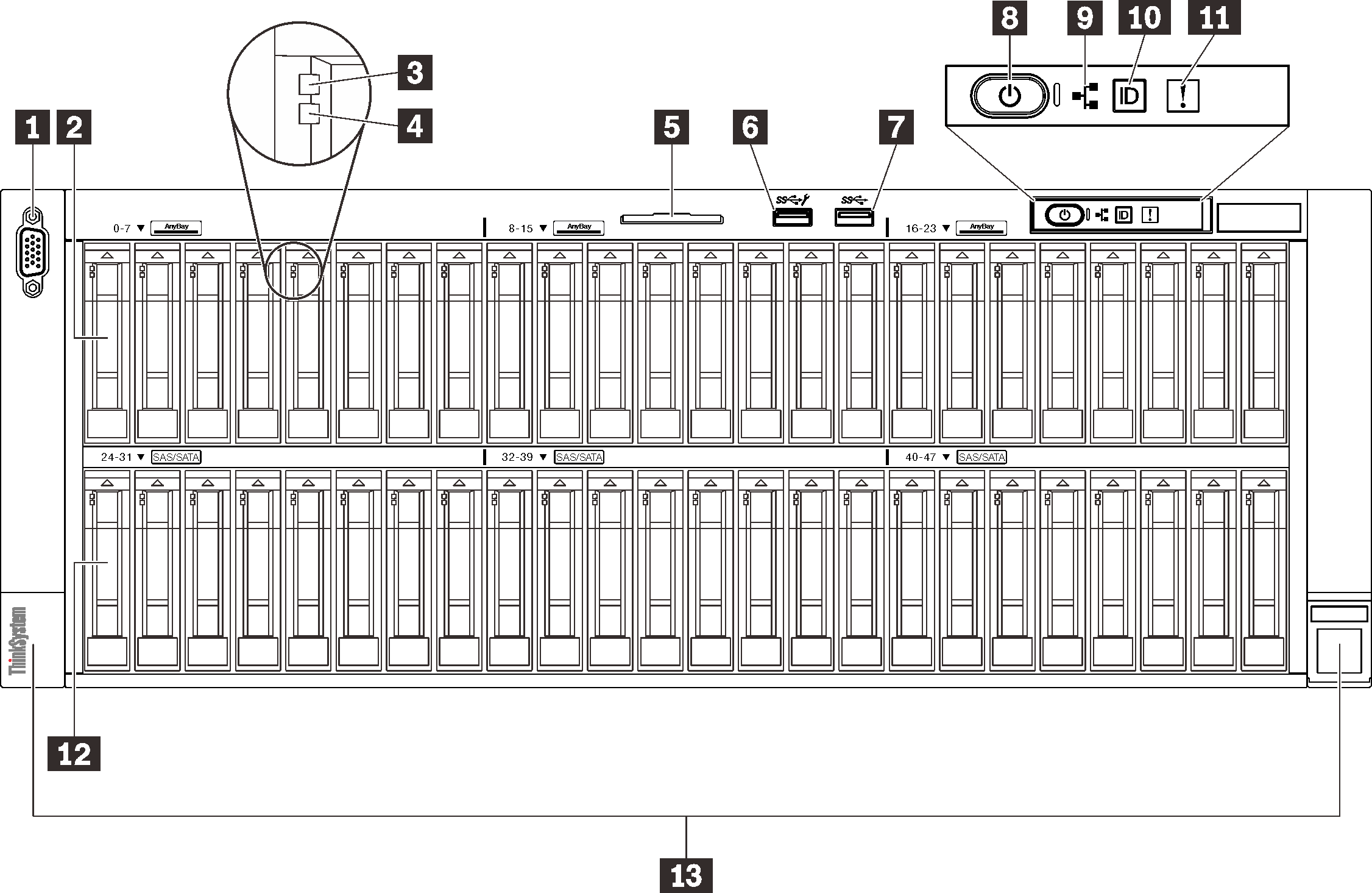
| 1 | Connettore VGA (facoltativo) | 8 | Pulsante di alimentazione/LED (verde) |
| 2 | Vani delle unità da 2,5 pollici (vani 0-23) | 9 | LED attività di rete (verde) |
| 3 | LED di attività unità (verde) | 10 | Pulsante di identificazione/LED (blu) |
| 4 | LED di stato dell'unità (giallo) | 11 | LED di errore di sistema (giallo) |
| 5 | Scheda informativa estraibile | 12 | Vani delle unità da 2,5 pollici (vani 24-47) |
| 6 | USB 1 (USB 2.0 con gestione Lenovo XClarity Controller) | 13 | Fermi di rilascio del rack |
| 7 | USB 2 (USB 3.1) |
1 Connettore VGA (opzionale)
- Quando è in uso il connettore VGA anteriore opzionale, quello posteriore sarà disabilitato.
- La risoluzione video massima è 1.920 x 1.200 a 60 Hz.
2/12 Vani dell'unità da 2,5 pollici
Installare le unità da 2,5 pollici in questi vani. Vedere Installazione di un'unità hot-swap da 2,5 pollici per ulteriori dettagli.3 LED di attività dell'unità (verde)
Ogni unità hot-swap è dotata di un LED di attività. Quando questo LED lampeggia, indica che l'unità è in uso.
4 LED di stato dell'unità (giallo)
- Il LED è acceso: l'unità è guasta.
- Il LED lampeggia lentamente (una volta al secondo): è in corso la ricostruzione dell'unità.
- Il LED lampeggia rapidamente (tre volte al secondo): è in corso l'identificazione dell'unità.
5 Scheda informativa estraibile
Questa scheda contiene informazioni sulla rete, come l'indirizzo MAC e l'etichetta di accesso alla rete di XCC.
6/7 Connettori USB
USB 1: USB 2.0 con gestione Lenovo XClarity Controller.
La connessione a XClarity Controller è destinata principalmente agli utenti con un dispositivo mobile con l'applicazione mobile XClarity Controller in esecuzione. Quando un dispositivo mobile è collegato a questa porta USB, viene stabilita una connessione Ethernet su USB tra l'applicazione mobile in esecuzione sul dispositivo e XClarity Controller.
Selezionare Rete in Configurazione BMC per visualizzare o modificare le impostazioni.
Sono disponibili quattro tipi di impostazioni:
Modalità solo host
In questa modalità la porta USB è sempre collegata esclusivamente al server.
Modalità solo BMC
In questa modalità, la porta USB è sempre collegata esclusivamente a XClarity Controller.
Modalità condivisa: proprietà di BMC
In questa modalità, la connessione alla porta USB è condivisa tra il server e XClarity Controller, mentre la porta viene commutata a XClarity Controller.
Modalità condivisa: proprietà di host
In questa modalità, la connessione alla porta USB è condivisa tra il server e XClarity Controller, mentre la porta viene commutata al server.
USB 2: USB 3.1.
9 LED attività di rete (verde)
Quando questo LED è acceso, indica che il server sta trasmettendo o ricevendo segnali dalla rete LAN Ethernet.
10 LED/pulsante di identificazione (blu)
Utilizzare questo LED blu per individuare visivamente il server tra altri server. Tale LED viene utilizzato anche come pulsante di rilevamento presenze. È possibile utilizzare Lenovo XClarity Administrator per accendere questo LED da remoto.
11 LED di errore di sistema (giallo)
Quando questo LED giallo è acceso, indica che si è verificato un errore di sistema. Questo LED può essere controllato dal modulo XCC. Le informazioni fornite dallo schermo LCD del Pannello di diagnostica LCD possono rivelarsi utili anche per individuare un errore.
13 Fermi di rilascio del rack
Premere il fermo su entrambi i lati per sganciare il server dal rack ed estrarlo.